Kā noņemt OneDrive ikonu no File Explorer operētājsistēmā Windows 11
Lūk, kā noņemt OneDrive ikonu no Windows 11 File Explorer navigācijas rūts. Pēc noklusējuma tas parāda OneDrive — personisks prece, kurai nav iespēju no tā atbrīvoties. Par laimi, to ir viegli mainīt.
Reklāma
OneDrive ir programmatūras klients paša Microsoft mākoņpakalpojumam. Tas ļauj sinhronizēt dokumentus un failus starp jūsu datoriem. Līdzīgi kā operētājsistēmā Windows 10, arī operētājsistēmā Windows 11 ir iepriekš instalēts OneDrive.
OneDrive noliktavas ietilpība atkarīgs no jūsu plāna. Patērētājiem Microsoft piedāvā 5 GB brīvas vietas. Ja jums ir Microsoft 365 abonements, pakalpojumā OneDrive iegūsit 1 TB. Visbeidzot, jūs varat nedaudz maksāt par papildu vietu, piemēram, 2 TB.
OneDrive ir pieejams visās populārajās platformās. Tā darbojas arī kā tīmekļa lietotne. Operētājsistēmā Windows 11 OneDrive ikona tiek parādīta navigācijas rūtī.
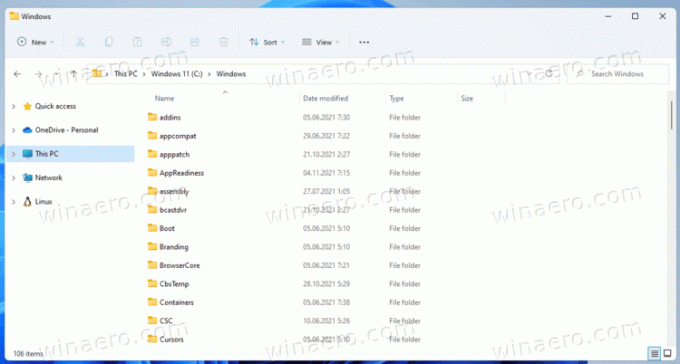
Ja neesat apmierināts ar noklusējuma iestatījumiem, rīkojieties šādi, kā to noņemt.
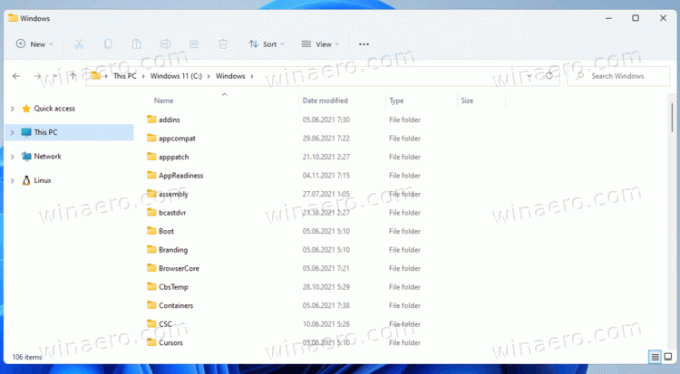
Noņemiet OneDrive ikonu no File Explorer operētājsistēmā Windows 11
- Atveriet Reģistra redaktors; nospiediet Win + R un ierakstiet
regeditiekšā Skrien kaste. - Kreisajā rūtī pārejiet uz taustiņu
HKEY_CURRENT_USER\Software\Classes\CLSID\{018D5C66-4533-4307-9B53-224DE2ED1FE6}. Varat to kopēt un ielīmēt reģistra redaktora adreses joslā. - Labajā pusē veiciet dubultklikšķi uz
Sistēma. IsPinnedToNameSpaceTreeDWORD vērtība. - Mainiet tā vērtības datus no 0 uz 1 un noklikšķiniet uz labi.

- Tagad pārejiet uz taustiņu
HKEY_CURRENT_USER\Software\Microsoft\Windows\CurrentVersion\Explorer\Desktop\NameSpace. - Ar peles labo pogu noklikšķiniet uz
{018D5C66-4533-4307-9B53-224DE2ED1FE6}ierakstu pa kreisi un atlasiet Dzēst. Jums tas ir jānoņem.
- Lai lietotu izmaiņas, aizveriet visus Explorer logus.
Tu esi pabeidzis!
Tagad, ja atverat File Explorer, tas vairs neparādīs OneDrive ikonu navigācijas rūtī kreisajā pusē.
Varat atsaukt izmaiņas jebkurā brīdī vēlāk. Viss, kas jums jādara, ir mainīt sistēmu. IsPinnedToNameSpaceTree vērtība no 0 atpakaļ uz 1. Pēc tam izveidojiet atslēgu HKEY_CURRENT_USER\Software\Microsoft\Windows\CurrentVersion\Explorer\Desktop\NameSpace\{018D5C66-4533-4307-9B53-224DE2ED1FE6}. Visbeidzot, atkārtoti atveriet File Explorer.
Lai ietaupītu jūsu laiku, esmu sagatavojis pāris REG failus.
Lejupielādējiet lietošanai gatavus REG failus
Pirmkārt, lejupielādējiet šādu ZIP arhīvu un atveriet to. Tagad izvelciet divus reģistra failus jebkurā jūsu izvēlētā mapē.
Lai no File Explorer noņemtu OneDrive ikonu, veiciet dubultklikšķi uz faila Remove_OneDrive_from_navigation_pane.reg. Tagad atkārtoti atveriet File Explorer, un OneDrive pazudīs no kreisās puses.
Lai atjaunotu OneDrive navigācijas rūtī, izmantojiet failu Pievienot_OneDrive_navigācijas_rūtij.reg.
Tieši tā!


